最新-三年级信息技术上册 瞧瞧文件“树”教案 龙教版 精品
三年级上信息技术教案-瞧瞧文件“树”_龙教版-word文档资料

第十五课 瞧瞧文件“树”教材分析知识点:电脑中的“树”型结构,资源管理器,我的电脑。
知识结构:教学重点 在“资源管理器”和“我的电脑”中,按地址路径寻找文件。
教学难点电脑中的“树”型结构。
本课的内容比较难于理解,操作较复杂,而且又是下一课的基础,因此在教学过程中,要注意想办法使学生对相关知识掌握扎实。
教学目标知识与技能目标:1、了解电脑中的“树”状结构。
2、掌握在“资源管理器”和“我的电脑”中按地址路径查找文件的方法。
过程与方法目标:通过自主探索、协作学习,训练按照一定的逻辑整理信息的方法。
情感与态度目标:培养学生对计算机的兴趣和遵守信息公德的习惯。
教学准备硬件环境:586以上计算机,多媒体网络教室,演示用计算机。
软件环境:Windows 操作系统及“资源管理器”。
素材资源:可将对“资源管理器”和“我的电脑”的操作步骤制成多媒体课件,存放在硬盘中为学生自主学习提供帮助,供学生练习操作的素材。
教学流程本课内容中,“树”状结构的知识比较抽象,逻辑性强,学生不易理解,可酌情调整教学内容的顺序,比如放在“资源管理器”之后讲解。
针对本课特点和学生情况,教师要多资源管理器 (我的电脑) 启动展开、合并文件夹分支 地址路径用有趣的实例或形象的比喻,把抽象知识变成形象生动的讲解;教学中要循序渐进,深入浅出,并注重让学生自己多动手实践,从而加深学生对抽象理论的理解。
建议本课两课时完成,宜采用抛锚式教学。
一、创设情境,激发兴趣展示表现小松鼠由于找不到东西而发愁的课件或者图片。
师:小松鼠在树上建了好多房子,可是小松鼠的习惯不太好,房子多了,东西就到处乱放,结果等到用的时候就找不到了,看把它急的!谁能帮助它想一想办法呢?二、确定问题,引入新课请学生回答怎样帮助小松鼠(学生可能会答出:分类存放在不同房子里、找一个人帮助管理等),根据学生的回答,进一步深入课程。
师:小松鼠终于想出了一个好主意,到家政公司请了来一个小管家——小喜鹊,小喜鹊把所有东西按不同的用处分别放在不同的房子里。
2022年 《瞧瞧文件“树”》参考优秀教案

瞧瞧文件“树〞一、教学目标1知识与技能〔1〕能够启动“资源管理器〞,初步了解“资源管理器〞的相关知识。
2能在“资源管理器〞和“我的电脑〞中按地址路径查找文件和文件夹。
2过程与方法通过本节课的学习,培养学生查找信息和按照一定逻辑整理的能力。
3.情感态度与价值观使学生养成遵守正确信息道德的习惯,激发对计算机学习的兴趣。
二、教学重点与难点重点:初步了解“资源管理器〞的相关知识难点:能在“资源管理器〞和“我的电脑〞中按地址路径查找文件和文件夹。
三、教学准备计算机工作正常、多媒体演示课件四、教学过程(一)情境导入,激发兴趣同学们,你们去过图书馆吗?现在请大家思考这样一个问题:图书馆里有那么多本书,那么我们为什么还能非常容易的找到我们想要的呢?〔引导学生说出是图书管理员把书分类整理了〕对,但你们知道吗?我们的电脑中也有一个像这样的管理员,它把电脑中的文件整理的井井有条。
你们知道它是谁吗?对!“资源管理器〞!〔教师展示“文件树〞的图片〕你们看这个文件“树〞和“资源管理器〞是奉献分不开的。
同学们觉得“资源管理器〞厉害吗?那我们今天就去拜访拜访它。
(二)任务驱动,自主探索同学们,老师听说这个“资源管理器〞就住在“程序〞里,同学们,你们能把它找出来吗?好,同学们真厉害,现在老师布置几个小任务,同学们通过看书和思考,看看能不能找到答案。
任务一:我们可以用什么方法启动“资源管理器〞?任务二:“后退〞、“前进〞、“向上〞、各有什么作用?任务三:要想准确地告诉别人一个文件在电脑中的存放位置,应该怎么说?学生自主探索,教师抽取几位学生或学生举手答复下列问题。
教师根据学生答复的情况进行补充和总结、归纳完整并提炼出重要的知识点。
(三)合作学习,释疑解难同学们,请你们启动“我的电脑〞,“我的电脑〞和“资源管理器〞的功能十分相似,它们都是磁盘管理的工具。
下面就请同学们想想看“资源管理器〞和“我的电脑〞有什么不同?学生分组讨论解决问题,每组派出一位学生为代表答复下列问题,其他学生总结,教师给予适当的评价,并总结。
新人教版小学三年级上册信息技术全册教案
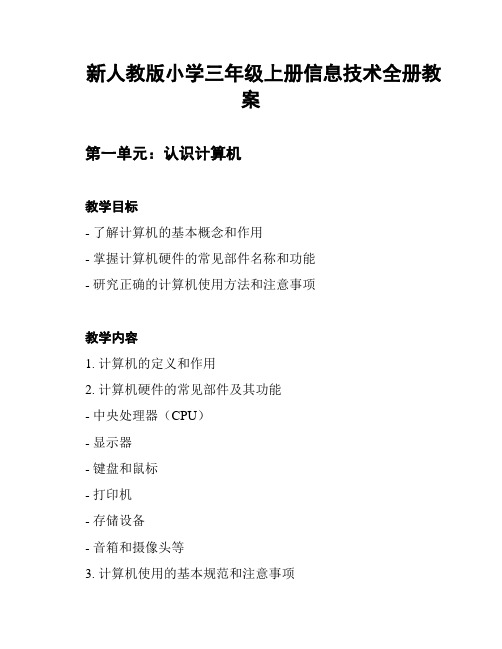
新人教版小学三年级上册信息技术全册教案第一单元:认识计算机教学目标- 了解计算机的基本概念和作用- 掌握计算机硬件的常见部件名称和功能- 研究正确的计算机使用方法和注意事项教学内容1. 计算机的定义和作用2. 计算机硬件的常见部件及其功能- 中央处理器(CPU)- 显示器- 键盘和鼠标- 打印机- 存储设备- 音箱和摄像头等3. 计算机使用的基本规范和注意事项- 合理使用计算机时间- 保护计算机硬件- 注意网络安全教学方法- 导入法:通过展示一个计算机图片和提问引导学生了解计算机的定义和作用- 示范法:使用实际计算机硬件展示给学生,并解释其功能和用途- 指导法:指导学生如何正确使用计算机,例如正确使用鼠标、键盘等教学评估- 针对学生的研究兴趣和参与程度进行观察和评估- 设计简单的练题,检查学生对计算机硬件的理解程度教学资源- 计算机图片- 实际计算机硬件展示- 练题册教学延伸- 带领学生参观计算机实验室,了解更多计算机硬件的实际应用- 鼓励学生参与计算机相关的课外活动,拓宽计算机知识的广度和深度该教案主要介绍了小学三年级上册信息技术第一单元的教学内容和教学方法,通过教学活动的设计和实施,帮助学生了解计算机的基本概念和作用,掌握常见计算机硬件部件的名称和功能,以及学习正确的计算机使用方法和注意事项。
教案使用了导入法、示范法和指导法等教学方法,通过观察学生兴趣和参与程度以及设计的练习题来评估学生的学习情况。
同时,教案还提供了教学资源和延伸活动的建议,以帮助学生进一步巩固所学知识并扩展计算机方面的兴趣。
人教版小学信息技术(三起)三年级上册教案(附目录)

一、规范上课要求
师:不用说,同学们来到新的机房来学习新的课程,心情一定很激动、兴奋吧!在开 始上课之前,老师要先给大家讲一讲上课的一些要求,我们该怎么上信息技术课呢?
(展示并提醒学生上课应注意的一些方面,将上课要求打印出来贴在机房醒目的地方)
二、初步了解信息和信息技术
1.引入──我们生活在信息的海洋里。 师:现在请大家观察,这些图片在说什么?你是怎么知道的?
第 1 单元 初步知识与基本操作 第 1 课 信息和信息技术
【教学目标】
认知目标: 1.对信息和信息技术有感性认识。 2.认识常见的信息处理工具。 3.了解计算机的基本应用。 情感目标: 1.意识到信息和信息技术的重要性。
2.萌发学习、应用计算机的兴趣和意识。
【教学内容】
1.信息 2.信息传递、获取、存储等信息技术及常用工具。 3.计算机的基本应用。 4.信息技术课程学习要求。
课前准备
把多媒体课件的配套光盘(小学语文课件“四季的脚步”、数学课件“时分的认 识”)复制到学生所用计算机的指定文件夹中,并在桌面上建立相应的图标。
教学过程
一、复习“计算器”程序的应用和鼠标单击的操作 教师出示题目:983+518?(131-57)
二、讲授新课──应用多媒体课件辅助学习“数一数” 师:计算机不仅可以进行运算,而且还是我们学习的好帮手。这节课上我们
帮助我们做很多的事情,大家想想看,计算机能帮助我们做些什么呢? (组织学生讨论)
【课堂总结】
师:我们现在已经知道了一些传递、获取和存储信息的方式,知道了计算机是最重要 的一种信息处理工具,它已经在我们的身边,时刻为我们提供服务,帮助我们做很多有意义 的事情。下节课就让我们认识计算机,与计算机一起交朋友!
龙教版三年级上学期信息技术全册教案

龙教版三年级上学期信息技术全册教案教学目标1.了解计算机基本操作步骤;2.掌握图形化界面操作技巧;3.熟悉常见的应用程序及其使用方法;4.培养对计算机安全的意识。
教学内容第一章计算机基本操作1.1 计算机的基本构成及操作流程1.计算机的硬件组成2.计算机的软件组成3.计算机开机及关闭操作流程1.2 Windows图形化操作系统基本技能1.Windows操作界面介绍2.熟练使用鼠标及键盘3.了解屏幕分辨率及调整方法第二章常见应用程序2.1 字处理1.认识字处理软件2.掌握字处理软件的窗口布局及使用方法3.能够实现文字处理及排版操作4.掌握文字编辑及格式修改技巧2.2 电子表格1.认识电子表格软件2.掌握电子表格软件的窗口布局及使用方法3.能够使用电子表格进行数据录入和编辑4.掌握电子表格的运算功能及财务表格制作方法2.3 幻灯片演示1.认识幻灯片演示软件2.掌握幻灯片演示软件的窗口布局及使用方法3.能够实现幻灯片制作与排版4.掌握音乐、动画、视频等多媒体元素的添加和调整第三章计算机安全3.1 个人信息安全1.认识个人信息安全的重要性2.学习常见的网络诈骗手段及防范措施3.掌握密码安全的知识及使用方法3.2 病毒防范1.学习计算机病毒的种类及危害2.掌握病毒防范的基本方法3.熟悉常见杀毒软件的使用教学方法1.操作演示法:通过演示教学方式,让学生亲自实践,掌握基本计算机操作技能;2.任务驱动法:让学生在完成任务的过程中,享受获得成功的喜悦和经验;3.互动探究法:通过讨论、探究和实践,激发学生的学习兴趣和主动性。
教学评价第一种课堂检测考核目标:计算机基本操作流程及Windows图形化操作系统基本技能考核方式:试题、操作题第二种课堂检测考核目标:应用程序的使用方法考核方式:应用题第三种课堂检测考核目标:个人信息安全及计算机病毒防范考核方式:小组讨论及展示教学资源教材:龙教版三年级上学期信息技术全册扩展阅读:《Windows XP基础教程》网络资源:计算机技术网站、电子图书、网络课程教学进度本教案共5个课时,按照以下进度进行教学:章节课时数第一章计算机基本操作 1第二章常见应用程序 3第三章计算机安全 1总结通过本教案的学习,学生将会掌握计算机操作技能,熟悉常见应用程序及其使用方法,具备一定的计算机安全意识。
【K12学习】龙教版小学三年级上学期信息技术全册教案

龙教版小学三年级上学期信息技术全册教案1、了解什么是信息;2、了解如何描述信息以及对信息进行获取、传递、处理的各种技术;3、知道计算机技术和通信技术是两种重要的信息技术;4、了解信息高速公路;信息的各种心态及其本质含义。
1、从感性认识到理性认识,启发学生对问题深入思考。
2、电脑动画课件教学。
1、电教室内利用电脑播放自制的课件PPT。
2、课前打开电脑。
1、什么是信息?你知道吗?简单地说,信息就是指对人么有用的数据、消息。
2、信息无处不在,无时不有。
只要我们留意一下周围世界,就会发现信息无处不在,无时不有。
十字路口的信号灯……教室里的板书,挂图……图书馆里的书报……春节联欢晚会的现场直播……大自然也无时无刻不在向我们传发出各种各样的信息……科学角度研究的信息主要指:一是经过计算机技术处理的资料和数据,如文字、图形、影像、声音等;二是经过科学采集、存储、复制、分类、检测、查找等处理后的信息产品的集合。
信息是事物运动的状态和存在方式而不是事物本身。
它必须借助某种符号才能表现出来,而这些符号通常人们用数据来记录它。
“1、信息的获取”人脑的大部分信息是通过视觉和感觉器观获得的;电脑中的信息主要是通过诸如键盘、鼠标、语音识别等电脑输入设备,扫描仪、传感器等电子感测装置来获取。
“2、信息的传递”信息只有通过交流才能发挥效益。
烽火狼烟、飞马传书、信鸽远飞——>报纸、电报、电话、广播——>微波、光缆、卫星、计算机网络“3、信息的处理”信息处理是指将信息缩小、放大、分类、xx、分析、计算,加工成某种要求的数据形式,如绘制图形、打印报表等。
电子计算机是信息处理机。
人类进入20世纪以后,科学技术的发展速度越来越快,当今信息同物质、能源一样重要,是人类生存和社会发展的三大基本资源之一,是社会发展水平的重要标志。
甚至人们把今天的社会称为信息社会。
“信息社会是以信息生产为中心,促进政治和经济迅速发展起来的社会。
”信息社会将会给每个人带来机遇和挑战。
龙教版三年级上学期信息技术全册教案
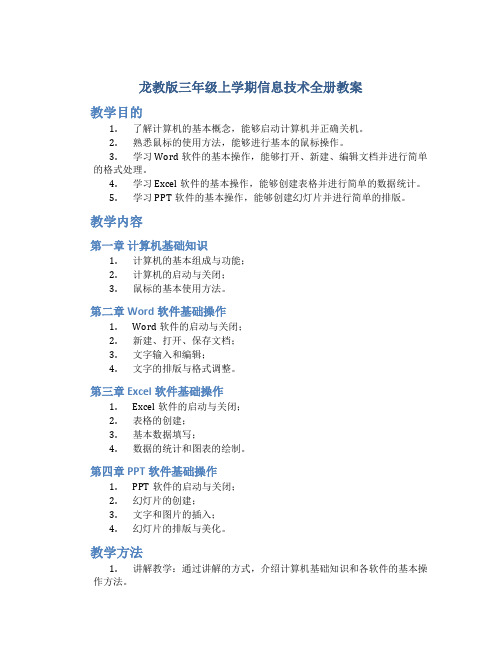
龙教版三年级上学期信息技术全册教案教学目的1.了解计算机的基本概念,能够启动计算机并正确关机。
2.熟悉鼠标的使用方法,能够进行基本的鼠标操作。
3.学习Word软件的基本操作,能够打开、新建、编辑文档并进行简单的格式处理。
4.学习Excel软件的基本操作,能够创建表格并进行简单的数据统计。
5.学习PPT软件的基本操作,能够创建幻灯片并进行简单的排版。
教学内容第一章计算机基础知识1.计算机的基本组成与功能;2.计算机的启动与关闭;3.鼠标的基本使用方法。
第二章 Word软件基础操作1.Word软件的启动与关闭;2.新建、打开、保存文档;3.文字输入和编辑;4.文字的排版与格式调整。
第三章 Excel软件基础操作1.Excel软件的启动与关闭;2.表格的创建;3.基本数据填写;4.数据的统计和图表的绘制。
第四章 PPT软件基础操作1.PPT软件的启动与关闭;2.幻灯片的创建;3.文字和图片的插入;4.幻灯片的排版与美化。
教学方法1.讲解教学:通过讲解的方式,介绍计算机基础知识和各软件的基本操作方法。
2.实操演练:让学生亲自操作软件,通过实操演练来巩固所学知识。
3.组织讨论:鼓励学生在课堂上分享自己的学习经验和心得,引导学生共同探讨解决问题的方法。
教学评估1.课堂测试:通过随堂测试,检测学生对所学知识的掌握程度。
2.课后作业:布置相应的课后作业,巩固课堂所学内容。
3.关注学生表现:关注学生的学习状态,及时给予鼓励和指导。
教学计划第一周第一天1.介绍计算机的基本组成;2.讲解计算机基本功能;3.教授计算机的启动与关闭;4.讲解鼠标的基本使用方法。
第二天1.复习计算机的启动与关闭;2.教授鼠标的基本操作方法;3.组织小组讨论,分享学习经验;4.布置相关作业。
第三天1.介绍Word软件的基本操作;2.讲解Word软件的启动与关闭;3.教授新建、打开、保存文档的方法;4.学生自行操作Word软件。
第四天1.复习Word软件的基本操作;2.讲解文字输入和编辑;3.教授文字的排版与格式调整;4.组织小组讨论,分享学习经验。
龙教版小学三年级上学期信息技术全册教案

龙教版小学三年级上学期信息技术全册教案龙教版小学三年级上学期信息技术全册教案第1课信息和信息处理工具教学目的和要求1、了解什么是信息;2、了解如何描述信息以及对信息进行获取、传递、处理的各种技术;3、知道计算机技术和通信技术是两种重要的信息技术;4、了解信息高速公路;教学重点与难点:信息的各种心态及其本质含义。
教学方法:1、从感性认识到理性认识,启发学生对问题深入思考。
2、电脑动画课件教学。
教学准备:1、电教室内利用电脑播放自制的课件PPT。
2、课前打开电脑。
教学过程一、新课引入1、什么是信息?你知道吗?(学生回答)简单地说,信息就是指对人么有用的数据、消息。
(有用,即有价值。
信息具有价值)2、信息无处不在,无时不有。
(举例启发后,请学生自己举例)只要我们留意一下周围世界,就会发现信息无处不在,无时不有。
十字路口的信号灯…… 教室里的板书,挂图…… 图书馆里的书报…… 春节联欢晚会的现场直播……大自然也无时无刻不在向我们传发出各种各样的信息……[可用幻灯片展示以上图片]二、新课教学解释:“ 一、信息通常是指数据、消息中所含的意义。
”科学角度研究的信息主要指:一是经过计算机技术处理的资料和数据,如文字、图形、影像、声音等;二是经过科学采集、存储、复制、分类、检测、查找等处理后的信息产品的集合。
信息是事物运动的状态和存在方式而不是事物本身。
它必须借助某种符号才能表现出来,而这些符号通常人们用数据来记录它。
“二、信息技术主要是指人们获取、存储、传递、处理信息的各种技术,计算机技术和通讯技术是两种重要的信息技术。
”[利用电脑动态展示以下三种重要的信息技术]“1、信息的获取”人脑的大部分信息是通过视觉和感觉器观获得的;电脑中的信息主要是通过诸如键盘、鼠标、语音识别等电脑输入设备,扫描仪、传感器等电子感测装置来获取。
“2、信息的传递”信息只有通过交流才能发挥效益。
烽火狼烟、飞马传书、信鸽远飞――>报纸、电报、电话、广播――>微波、光缆、卫星、计算机网络“3、信息的处理”信息处理是指将信息缩小、放大、分类、编辑、分析、计算,加工成某种要求的数据形式,如绘制图形、打印报表等。
龙教版三年级信息技术第一册教案第十六课瞧瞧文件“树”

龙教版三年级信息技术第一册教案第十六课瞧瞧文件“树”本篇文档主要是讲解龙教版三年级信息技术第一册教案第十六课的内容——瞧瞧文件“树”。
本课着重介绍了文件的存储、管理和分类,以及如何使用文件“树”来组织和查找文件。
文件的存储、管理和分类在我们使用电脑,进行文件操作时,文件的存储、管理和分类显得尤为重要。
因为随着时间的推移,我们电脑中的文件会越来越多,如果不及时管理和分类,那么就会导致我们在找文件时浪费大量的时间。
文件的存储在电脑中,我们通常会把文件存放在硬盘、U盘、云盘等存储设备中。
而不同的存储设备,它们之间的存储原理和储存方式是不同的。
硬盘是电脑中最基本的存储设备,在我们拷贝或新建文件时,会将文件存储在硬盘当中。
而 U 盘、移动硬盘等设备,可以将文件存储在设备里,如果需要,在需要使用时,再复制到电脑中。
云盘是一种网络存储技术,它将文件存储在服务器上,用户可以通过网络下载到本地使用。
文件的管理和分类对于电脑中文件的管理和分类,我们通常有以下几种方式:1.按照文件类型分类。
将相同类型的文件放在同一个文件夹里,便于我们在需要时查找。
2.按照文件的用途分类。
将不同用途的文件放在不同的文件夹里,比如文档、音频、视频等。
3.根据文件的创建和修改时间分类。
我们可以在每个文件夹下添加一个“按时间排序”的文件夹,然后以创建时间或修改时间为依据,将文件放入到相应的文件夹里。
文件“树”的介绍在我们学习了文件的存储、管理和分类后,我们可以通过使用文件“树”来对电脑中的文件进行更加精细的管理。
文件“树”是什么我们可以把整个文件系统看做是一颗树,根节点代表整个文件系统,每一个分支节点代表一个文件夹,每一个叶子节点代表一个文件。
文件“树”是表现文件系统的一种具体格式,是树形结构。
在文件“树”中,根节点为文件系统所在的位置,其他节点均为文件夹或文件。
如何使用文件“树”使用文件“树”可以让我们更加方便地管理和查找文件。
在 Windows 中,我们可以通过打开资源管理器,左侧的“目录树”就是文件“树”,通过点击不同的节点,我们可以方便地定位到文件所在的位置。
龙教版小学信息技术第一册教案(三年级上册)(全册)

第一课信息与信息技术■教材分析本节课是黑龙江教育出版社信息技术教材上册的第1课,重点了解信息的概念以及信息活动的一般过程。
信息和信息技术本身的内涵极其丰富,教材安排一课时完成教学任务,旨在让小学生初步感知这一概念,知道什么是信息,什么是信息技术,尽可能多地通过观察生活中的信息现象,知道信息就在我们身边,合理选用信息技术工具对我们学习、工作、生活的意义。
由于教学内容本身比拟枯燥、抽象,教学中可以利用课件向学生提供丰富的信息,组织学生开展多种形式的活动,来突破教学难点。
■学情分析本课教学对象为小学三年级学生,由于刚刚接触信息技术这门课,他们理解的信息技术课就是玩电脑的课。
根据学生情况,本节课用2课时完成,帮助学生转变认识,明确信息的概念,认识信息活动的一般过程。
■教学目标1.知识与技能感受生活中的信息现象,认识到信息是普遍存在的,了解常用的信息技术工具。
2.过程与方法通过观察生活中的一些信息现象,了解信息,并在活动中初步了解信息活动的一般过程。
3.情感态度与价值观感受信息对生活与学习的作用,产生学习与使用信息技术的兴趣。
4.行为与创新能够积极思考生活中的信息现象,初步培养学生选用适宜技术工具处理信息的意识。
■课时安排教学时数: 2 课时■教学重点与难点1.教学重点〔1〕信息及信息技术的认识〔2〕信息活动的一般过程 2.教学难点认识信息活动过程■教学方法与手段本节课采用观察、游戏等多种教学形式,并借助多媒体手段为学生提供丰富的信息,建构信息与信息技术概念。
■课前准备相关图片、课件、小游戏、学案教学过程〔一〕创设情境,激发兴趣可以通过提问、展示挂图或演示课件等方式,将学生引入到学习情境中。
〔通过课件或挂图演示一组信息处理的画面〕师:谁能说一说画面中的人在做什么?每个画面请一、两位同学讲述,在学生讲述时教师要注意引导学生说出“信息〞,根据学生对整组画面讲述的实际情况,逐步引导,引出本课问题:什么是信息?〔二〕确定问题,引出新知师:刚刚同学们看到的是人们在处理信息,那么,什么是信息呢?你知道人们通过哪些方式传递信息吗?〔三〕自主探索,协作学习1、自主学习布置学生看书,结合自己的见识和生活经验,解决前面提出的问题。
龙教版三年级信息技术第一册教案第十六课瞧瞧文件“树”

龙教版三年级信息技术第一册教案第十六课瞧瞧文件“树”学习目标1.了解什么是文件夹、文件和路径2.掌握在计算机中创建文件夹和文件的方法3.学习使用路径访问文件夹和文件4.加强对文件管理的意识和能力教学重点1.文件夹、文件及路径的概念和作用2.创建文件夹和文件的方法3.使用路径访问文件夹和文件的技巧教学难点1.使用路径访问文件夹和文件的技巧2.对文件管理的意识和能力的启发和培养教学过程导入新知识(10分钟)通过简单的提问和讨论,引导学生了解文件夹、文件和路径的概念和作用。
介绍教学内容(10分钟)通过显示屏幕上的相关图示,引导学生了解在计算机中创建文件夹和文件的方法,以及使用路径访问文件夹和文件的技巧。
示范操作并进行练习(20分钟)老师现场演示如何创建文件夹和文件,以及如何使用路径访问文件夹和文件。
学生跟随老师的演示进行练习,并互相交流经验。
提出问题和解答(10分钟)老师提出一些可能出现的问题,并与学生一起讨论和解答。
进一步拓展(10分钟)老师通过介绍计算机文件管理的其他知识点,启发和培养学生对文件管理的意识和能力。
思考问题•你有没有遇到过无法找到文件或文件夹的情况?•你在计算机中如何为你的文件和文件夹命名?作业1.整理计算机中的文件和文件夹,尝试使用路径访问它们。
2.补充学习更多计算机文件管理的知识点。
总结通过本节课的学习,学生掌握了文件夹、文件及路径的概念和作用,学习了在计算机中创建文件夹和文件的方法,以及如何使用路径访问文件夹和文件的技巧。
同时,加强了对文件管理的意识和能力。
龙教版小学信息技术第一册教案 三年级(上)

信息与信息技术课题 1、信息与信息技术教法任务驱动法学法自学法教学目标初步理解信息与信息技术的基本概念;了解信息技术在日常生活中的存在。
教学重点了解信息传递的过程和方式。
教学难点理解信息与信息技术的概念。
教具计算机学具计算机教学过程:(一)创设情境,激发兴趣师:谁能说一说天空阴云密布将会怎样?早晨听到闹铃声说明什么?请一、两位同学回答,在学生回答时教师要注意引导学生说出“信息”,引出本课问题:什么是信息?(二)任务驱动,自主探究任务一:信息是什么?人们通过哪些方式传递信息?师:请同学们从第一页“一、无处不在的信息”一直读到第二页。
以自读为主,看谁找到答案最快?学生汇报(教师相机课件出示结绳记事、烽火狼烟和雷达)任务二:你身边离你最近的、最常用的信息技术有哪些?生活中有哪些地方应用了信息技术?探究:书中第三页的事例说明了什么?还有那些常用的信息技术?小组讨论并汇报(教师要求每组最后要推选一名代表来说明本组的讨论结果,可以采取请学生为大家看图讲故事或者讲述自己知道的有关信息技术的小故事的方式,来激发学习兴趣,加深对信息技术的理解。
)(三)巩固实践,发展创新1、比赛抢答(1)什么是信息?什么是信息技术?(2)古人怎样传递信息?现代人又是怎样传递信息的?2、协作学习分组讨论:大家在计算机教室上课时应该怎么做?在利用、传播信息时,哪些应该做,哪些不应该做?(可以先让学生回答,然后,教师加以强调,以加深学生对信息道德的理解和记忆。
)(四)评价小结出示评价表:我学、我收获评价表评价内容我知道了什么是信息。
我知道了在我们的生活中,信息无处不在。
我了解了技术是什么。
我知道了信息传递的过程。
我懂得了信息技术是怎么回事儿。
我明确了信息技术课不是我想象的计算机课。
本课学完后,我能列举出身边的信息。
今天的信息技术课,我有所收获。
小结信息就是用语言、文字、数字、符号、图像、声音、表情等方式传递的内容。
板书设计1、信息与信息技术一.无处不在的信息二.信息的传递与信息技术课后反思:信息技术与生活课题 2、信息技术与生活教法任务驱动法学法自学法教学目标1、了解生活中的信息技术,知道传感技术、微电子技术和虚拟现实技术在生活中的应用,了解《全国青少年网络文明公约》,熟练运用身边的信息技术工具解决生活中的实际问题。
龙教版三年级上学期信息技术全册教案
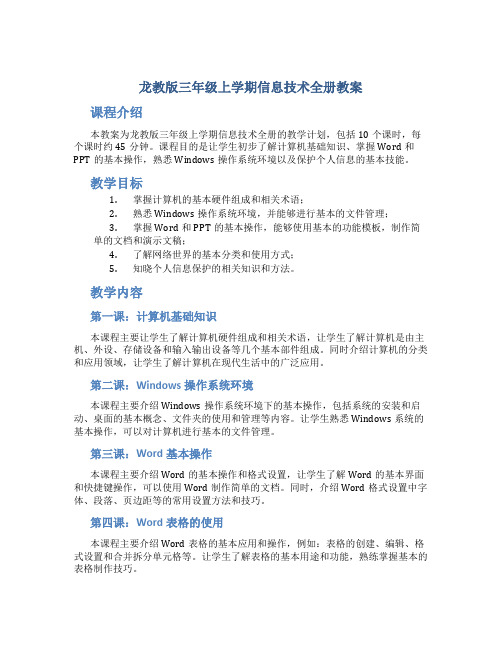
龙教版三年级上学期信息技术全册教案课程介绍本教案为龙教版三年级上学期信息技术全册的教学计划,包括10个课时,每个课时约45分钟。
课程目的是让学生初步了解计算机基础知识、掌握Word和PPT的基本操作,熟悉Windows操作系统环境以及保护个人信息的基本技能。
教学目标1.掌握计算机的基本硬件组成和相关术语;2.熟悉Windows操作系统环境,并能够进行基本的文件管理;3.掌握Word和PPT的基本操作,能够使用基本的功能模板,制作简单的文档和演示文稿;4.了解网络世界的基本分类和使用方式;5.知晓个人信息保护的相关知识和方法。
教学内容第一课:计算机基础知识本课程主要让学生了解计算机硬件组成和相关术语,让学生了解计算机是由主机、外设、存储设备和输入输出设备等几个基本部件组成。
同时介绍计算机的分类和应用领域,让学生了解计算机在现代生活中的广泛应用。
第二课:Windows操作系统环境本课程主要介绍Windows操作系统环境下的基本操作,包括系统的安装和启动、桌面的基本概念、文件夹的使用和管理等内容。
让学生熟悉Windows系统的基本操作,可以对计算机进行基本的文件管理。
第三课:Word基本操作本课程主要介绍Word的基本操作和格式设置,让学生了解Word的基本界面和快捷键操作,可以使用Word制作简单的文档。
同时,介绍Word格式设置中字体、段落、页边距等的常用设置方法和技巧。
第四课:Word表格的使用本课程主要介绍Word表格的基本应用和操作,例如:表格的创建、编辑、格式设置和合并拆分单元格等。
让学生了解表格的基本用途和功能,熟练掌握基本的表格制作技巧。
第五课:PPT基本操作本课程主要介绍PPT的基本操作和幻灯片设置,让学生了解PPT的基本界面和快捷键操作,可以使用PPT制作简单的演示文稿。
同时,介绍PPT幻灯片设置中主题、版式、文本框等的常用设置方法和技巧。
第六课:PPT音乐和动画的添加本课程主要介绍PPT中音乐和动画特效的添加方法和技巧,让学生了解PPT 中的多媒体插入,可以为演示文稿增添生动活泼的效果。
三年级信息技术上册 查找文件教案 人教新课标版
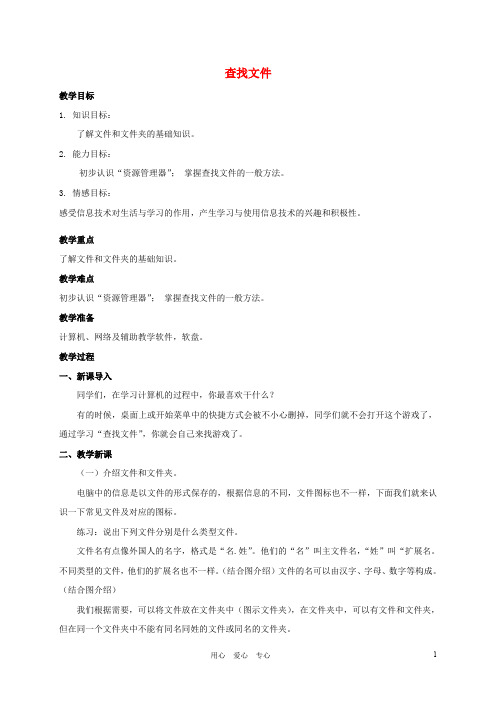
查找文件教学目标1. 知识目标:了解文件和文件夹的基础知识。
2. 能力目标:初步认识“资源管理器”;掌握查找文件的一般方法。
3. 情感目标:感受信息技术对生活与学习的作用,产生学习与使用信息技术的兴趣和积极性。
教学重点了解文件和文件夹的基础知识。
教学难点初步认识“资源管理器”;掌握查找文件的一般方法。
教学准备计算机、网络及辅助教学软件,软盘。
教学过程一、新课导入同学们,在学习计算机的过程中,你最喜欢干什么?有的时候,桌面上或开始菜单中的快捷方式会被不小心删掉,同学们就不会打开这个游戏了,通过学习“查找文件”,你就会自己来找游戏了。
二、教学新课(一)介绍文件和文件夹。
电脑中的信息是以文件的形式保存的,根据信息的不同,文件图标也不一样,下面我们就来认识一下常见文件及对应的图标。
练习:说出下列文件分别是什么类型文件。
文件名有点像外国人的名字,格式是“名.姓”。
他们的“名”叫主文件名,“姓”叫“扩展名。
不同类型的文件,他们的扩展名也不一样。
(结合图介绍)文件的名可以由汉字、字母、数字等构成。
(结合图介绍)我们根据需要,可以将文件放在文件夹中(图示文件夹),在文件夹中,可以有文件和文件夹,但在同一个文件夹中不能有同名同姓的文件或同名的文件夹。
(二)在“我的电脑”中查找文件。
1. 怎样打开“我的电脑”?2. 我们可以打开某个盘,来查看文件信息。
我们可以根据需要,选择图标的排列顺序。
3. 如果再打开某个文件夹,就可以查看该文件夹的文件信息。
练习:(1)查看软盘中有那些类型文件?文件夹中有什么类型文件?(2)打开C盘,看有没有five.exe文件。
(三)在“资源管理器”中查找文件1. 教学怎样打开“资源管理器”。
(师示范)2. 它与“我的电脑”窗口有什么不同?重点介绍“所有文件夹”框:选择盘或文件夹,右边框中就会出现内容。
练习:查看D盘的文件夹和文件。
观察:“+”“-”号分别表示什么?我们要看一个文件夹的内容怎么办?练习:找一下C盘的windows文件夹中有没有readme.txt文件。
三年级信息技术上册 第十五课 瞧瞧文件“树”教案 龙

2019年陕西省宝鸡中学高考化学二模试卷一、单选题(本大题共7小题,共21.0分)1.下列化学用语正确的是()A. 或的比例模型B. NaClO 的电子式C. 中子数为8的碳元素的一种核素D. 甲酸甲酯的结构简式2.向下列溶液中加入相应试剂后,发生反应的离子方程式正确的是()A. 向溶液中加入溶液B. 向液中加入过量氨水C. 向溶液中加入铁粉D. 向溶液中加入足量新制氯水3.化合物(a )、(b )、(c )、(d ),下列说法不正确的是()A. a、b、c、d互为同分异构体B. 除a外均可发生加成反应C. c、d中所有原子处于同一平面内D. 一氯代物同分异构体最多的是d4.汽车尾气的治理是减轻空气污染的有效途径。
科学家研究发现TiO2的混凝土或沥青可以适度消除汽车尾气中的氮氧化物,其原理如下。
下列关于“消除”过程的叙述错误的是()A. 部分光能转变为化学能B. 消除总反应为:光C. 使用纳米,产生的光生电子和空穴更多,消除效率更高D. 比1mol羟基多个电子为阿伏伽德罗常数5.下列化学事实正确且能用元素周期律解释的是()①原子半径:Cl>P ②沸点:HCl>H2S ③还原性:S2->C1-④相同条件下电离程度:H2CO3>H2SiO3,⑤相同条件下溶液的pH:NaCl>AlCl3A. ①④⑤B. ③④⑤C. ①②⑤D. ②③④6.7.25℃时,改变0.1mol/L弱酸RCOOH溶液的pH,溶液中RCOOH分子的物质的量分数δ(RCOOH)随之改变[已知δ(RCOOH)=,甲酸(HCOOH)]与丙酸(CH3CH2COOH)溶液中δ(RCOOH)与pH的关系如图所示。
下列说法正确的是()A. 图中M、N两点对应溶液中的比较:前者后者B. 丙酸的电离常数C. 等浓度的HCOONa和两种溶液的pH比较:前者后者D. 将的HCOOH溶液与的HCOONa溶液等体积混合,所得溶液中:二、简答题(本大题共4小题,共59.0分)8.研究光盘金属层含有的Ag(其它金属微量忽略不计)、丢弃电池中的Ag2O等废旧资源的回收利用意义重大。
2024浙教版信息技术三年级上册《第6课 查看资源与文件》教学设计

2024浙教版信息技术三年级上册《第6课查看资源与文件》教学设计一、教材分析本课是浙教版信息技术三年级上册的第六课,主要内容是引导学生了解计算机中的资源与文件的基本概念,并学习如何查看与管理这些资源与文件。
教材通过图文结合的形式,逐步介绍文件资源管理器的基本操作,旨在培养学生的信息素养和计算机操作能力。
二、教学目标1.知识与技能:-了解计算机中资源与文件的概念。
-掌握使用文件资源管理渊查看文件与文件夹的基本方法。
-学会通过不同的视图方式查看文件与文件夹。
2.过程与方法:-通过观察和实践,掌握文件资源管理器的使用技巧。
-培养学生自主探究和合作学习的能力。
3.情感态度与价值观:-培养学生的信息素养,养成有序管理文件的习惯。
-激发学生对信息技术的兴趣,培养探索精神。
三、教学重难点1.教学重点:-掌握文件资源管理器的基本操作。
-学会通过不同的视图方式查看文件与文件夹。
2.教学难点:-理解文件与文件夹的层级关系。
-熟练运用文件资源管理器进行文件与文件夹的管理。
四、教学过程1.导入新课-展示一个包含多个文件与文件夹的计算机桌面截图,引导学生观察并提问:“你们知道这些是什么吗?它们是如何组织的?”-引出本课主题:查看资源与文件。
2.新课讲解-讲解文件与文件夹的概念,以及它们在计算机中的作用。
-演示如何打开文件资源管理器,并介绍其界面组成。
-讲解不同的视图方式(如列表、详细信息、大图标等),并演示如何切换。
3.学生实践-学生自行打开文件资源管理器,尝试使用不同的视图方式查看文件与文件夹。
-教师巡视指导,及时纠正学生操作中的错误。
4.巩固拓展-分组进行小游戏:“寻找宝藏”(给定一个包含多级文件夹的目录,让学生快速找到指定的文件)。
-引导学生讨论如何更有效地管理文件与文件夹。
5.课堂小结-总结本课学到的知识与技能。
-强调有序管理文件的重要性。
6.布置作业-要求学生回家后整理自己的计算机桌:面和文件夹,并记录下整理的过程和感受。
三年级上册信息技术素材各单元教学内容建议龙教版(新)

三年级上册信息技术素材各单元教学内容建议龙教版(新)一、单元教学内容走进信息技术世界本单元经过少量的图片和实例引见信息与信息技术有关的知识,是信息技术学习的基础,了解遵守信息品德的重要意义,自觉遵守«全国青少年网络文明条约»。
二、单元教学说明1.课时布置本单元共两课,每课1课时,算计2课时完成。
2.教学重点与难点重点:了解信息的概念和信息传递的方式;信息技术在生活中的运用。
难点:了解信息技术要处置哪些效果。
3.单元教学内容建议本单元是整册教材的〝开篇〞,是信息技术学科的启蒙阶段,所以只需让先生去感受信息,了解信息技术在理想生活中的运用就可以了。
教员可以经过少量的实例让先生去感受信息,知道信息无处不在。
教学方式可以采取义务驱动、自学探求、评价交流等方式,同时教员在教学中可以设计小效果,让先生去思索,培育先生的创新才干。
本单元内容触及概念性、知识性内容较多,局部外容比拟笼统。
在教学进程中,教员可以依据先生的实践状况来剖析和布置本单元的教学内容,并明白每个教学内容详细的知识点和技艺点。
本单元的教材是按从零末尾学习计算机的思绪来设计的,局部郊区小学三年级先生曾经接触过计算机,一般先生能熟练掌握如何运用计算机了,所以教员在教这局部知识时,要结合自己先生的详细学情来确定教学的重点与难点。
本单元知识性内容较多,假设教学方式不当,就会使先生对信息技术学科的学习失掉兴味,因此,本阶段的教学要从先生的兴味入手组织教学,增强对先生的思想训练、才干的提升和团队的协作肉体的培育,在教学战略上可以采取小组讨论、团体讨论、自主学习等方式。
在培育先生的思想上,教员可以设计一些小效果,让先生展开讨论,在讨论中逐渐明白、总结出相对正确的结果。
在教学中要从信息处置的角度讲课,多例举先生身边罕见的实例,让先生易于接受,既可防止将信息技术课上成计算机课。
第二单元一、单元教学内容和计算机交冤家本单元的主要内容是了解计算机的开展史;WindowsXP桌面的组成;看法计算机罕见的硬件设备;知道计算机有哪些硬件和软件组成;掌握正确开机和关机的方法;WindowsXP的窗口操作。
- 1、下载文档前请自行甄别文档内容的完整性,平台不提供额外的编辑、内容补充、找答案等附加服务。
- 2、"仅部分预览"的文档,不可在线预览部分如存在完整性等问题,可反馈申请退款(可完整预览的文档不适用该条件!)。
- 3、如文档侵犯您的权益,请联系客服反馈,我们会尽快为您处理(人工客服工作时间:9:00-18:30)。
第十五课 瞧瞧文件“树”
教材分析
知识点:电脑中的“树”型结构,资源管理器,我的电脑。
知识结构:
教学重点
在“资源管理器”和“我的电脑”中,按地址路径寻找文件。
教学难点
电脑中的“树”型结构。
本课的内容比较难于理解,操作较复杂,而且又是下一课的基础,因此在教学过程中,要注意想办法使学生对相关知识掌握扎实。
教学目标
知识与技能目标:
1、了解电脑中的“树”状结构。
2、掌握在“资源管理器”和“我的电脑”中按地址路径查找文件的方法。
过程与方法目标:
通过自主探索、协作学习,训练按照一定的逻辑整理信息的方法。
情感与态度目标:
培养学生对计算机的兴趣和遵守信息公德的习惯。
教学准备
硬件环境:586以上计算机,多媒体网络教室,演示用计算机。
软件环境:Windows 操作系统及“资源管理器”。
资源管理器 (我的电脑)
启动 展开、合并文件夹分支 地址路径
素材资源:可将对“资源管理器”和“我的电脑”的操作步骤制成多媒体课件,存放在硬盘中为学生自主学习提供帮助,供学生练习操作的素材。
教学流程
本课内容中,“树”状结构的知识比较抽象,逻辑性强,学生不易理解,可酌情调整教学内容的顺序,比如放在“资源管理器”之后讲解。
针对本课特点和学生情况,教师要多用有趣的实例或形象的比喻,把抽象知识变成形象生动的讲解;教学中要循序渐进,深入浅出,并注重让学生自己多动手实践,从而加深学生对抽象理论的理解。
建议本课两课时完成,宜采用抛锚式教学。
一、创设情境,激发兴趣
展示表现小松鼠由于找不到东西而发愁的课件或者图片。
师:小松鼠在树上建了好多房子,可是小松鼠的习惯不太好,房子多了,东西就到处乱放,结果等到用的时候就找不到了,看把它急的!谁能帮助它想一想办法呢?
二、确定问题,引入新课
请学生回答怎样帮助小松鼠(学生可能会答出:分类存放在不同房子里、找一个人帮助管理等),根据学生的回答,进一步深入课程。
师:小松鼠终于想出了一个好主意,到家政公司请了来一个小管家——小喜鹊,小喜鹊把所有东西按不同的用处分别放在不同的房子里。
这回,小松鼠找起东西来方便多了,它连连夸奖小喜鹊真是个好管家。
师:其实,在我们的电脑中也有一个好管家,负责管理着电脑中保存的大量信息。
同学们想不想认识这位好管家呢?
(在学生回答后)师:电脑中的小管家名字叫做“资源管理器”,同学们要想和这位小管家成为好朋友,并且利用它管理好我们的电脑,必须要了解这位小管家的“脾气”,现在就请同学们跟着老师一起来认识电脑的小管家——“Windows资源管理器”。
请同学们带着这样几个问题看书。
(布置如下问题)
✧在电脑中的什么地方能找到“Windows资源管理器”这几个字?
✧在“Windows资源管理器”程序项上单击鼠标会发生什么?
三、自主探索,协作学习
1.“资源管理器”基本操作和“树”状结构
以学生目前的知识基础,启动“资源管理器”难度不大,教师可以根据实际情况,适当演示“资源管理器”的启动操作和调整窗口大小的操作,并简介“资源管理器”界面各部分名称。
(1)自主探索
布置学生在“资源管理器”的左侧窗格中,利用“加号”和“减号”图标展开和关闭文件夹,并观察思考下面问题:
✧在“资源管理器”里,文件和文件夹是按照什么方式存放的?
✧要想准确的告诉别人一个文件在电脑中的存放位置,该怎么说?
✧“后退”按钮、“前进”按钮、“向上”按钮各有什么作用?
(2)协作学习
相邻同学组成小组,共同完成下表(小组学习汇报表):
教师巡视,根据实际情况,进行必要的知识提示和操作指导。
(3)小结评价,知识建构
分组汇报上面的学习结果,其他小组进行评价,互相补充、修正;教师最后将正确结果汇总、归纳完整,提炼出“树”状结构和地址路径的知识点。
教师对“树”状结构和地址路径的讲解,要通过恰当的比喻或类比,变抽象为形象,以易于学生理解和接受,比如:把“树”状结构和大树的干、枝、叶相比,把地址路径和学生的家庭住址、门牌号码相比;同时,要注意强调地址路径是标识文件存放位置的重要组成部分。
2.按照地址路径,在“资源管理器”和“我的电脑”中查找文件
师:老师在每台电脑上给同学们准备了一个非常漂亮的电子贺卡,它以文件的形式保存在每一台电脑上,下面就请大家利用我们刚刚学过的知识,通过“资源管理器”这个小管家把它找出来,看谁找的快!(给出事先保存好的文件的地址路径;视情况,也可以给学生适当提示,但最好不要演示操作步骤。
)
(1)自主探索
学生参照教材或者自主学习课件,按照地址路径,在“资源管理器”中查找教师指定的文件。
教师应巡视、指导。
(2)协作学习
布置以小组为单位讨论,在“我的电脑”中怎样按照地址路径查找文件,提示与“资源管理器”进行比较,并进行实践操作,查找刚才在“资源管理器”中找到的电子贺卡。
教师可以适当提示在“我的电脑”中的操作,主要以双击鼠标为主,在学生协作学习的过程中,巡视并进行个别指导。
(3)小结评价,知识建构
让学生在小组协作的基础上,总结在“资源管理器”和“我的电脑”中按照地址路径查找文件的方法,进而说明“资源管理器”和“我的电脑”使用方法的不同。
教师在学生总结的基础上,简单概括知识要点。
四、总结评价,巩固新知
教师简要进行课堂总结,帮助学生进一步明确知识结构,并强调在使用电脑时,要养成有条理的存储信息的好习惯。
此外,对学生给予适当表扬。
小结
本课自主学习的内容比较多,除了要评价学生相应知识与技能的掌握情况,也可以对参与协作学习时的表现进行适当评价。
评价激励手段,可以采取评定“星级组长”、“管理小能手”等称号的方法。
具体实施步骤可以是:首先本组推荐代表,然后全体同学根据各组代表回答问题的表现,评定产生结果。
